Мы ограничиваем определенные действия, чтобы защитить наше сообщество в Instagram (исправлено)
Опубликовано: 2024-02-05Вы можете прочитать эту статью, чтобы узнать, как лучше всего избавиться от ограничений действий в Instagram.
Нужно ли нам знакомить с Инстаграм? Мы считаем, что он не нуждается в представлении. Это социальная сеть с более чем 2,4 миллиарда активных пользователей, что превышает население многих стран. Если вам интересно, почему она так популярна, то большое внимание к безопасности пользователей на платформе является основным фактором ее постоянно растущей популярности. Пытаясь защитить сообщество Instagram от ботов, спамеров и других вредоносных сторон, оно ограничивает подозрительные учетные записи, показывая пользователю учетной записи сообщение «Мы ограничиваем определенную активность, чтобы защитить наше сообщество».
Однако если вы получаете это сообщение об ошибке, даже если вы не совершали никаких подозрительных действий, эта статья написана для вас. Здесь мы объясним все, что вам нужно знать об этой проблеме, в том числе о том, как ее исправить наилучшим образом. Давайте начнем с понимания того, что означает эта ошибка.
Что означает фраза «Мы ограничиваем определенную деятельность, чтобы защитить наше сообщество» в Instagram
Facebook, Instagram и другие приложения социальных сетей используют искусственный интеллект (ИИ) для выявления тревожных сигналов, то есть подозрительных действий на платформе. Эти красные флажки или признаки сомнительного поведения могут включать в себя подписку на слишком большое количество учетных записей в течение одного дня, лайки многочисленных публикаций за короткий период времени, пересылку любого скопированного сообщения нескольким пользователям и другие подобные действия.
Если вы не участвуете в какой-либо подобной деятельности, вас могут ограничить в Instagram из-за технической неисправности. Поняв сообщение об ошибке, давайте обсудим, как его исправить, в следующем разделе этой статьи.
Как исправить ошибку Instagram «Мы ограничиваем определенную активность» (быстро и просто)
Вы можете попробовать приведенные ниже решения Instagram «Мы ограничиваем определенную активность», чтобы избавиться от ошибки в кратчайшие сроки.
Исправление 1: дайте Instagram немного отдохнуть
Дела часто приходят в норму, когда вы отдыхаете от них. То же самое может произойти и с Instagram. Если вы проведете несколько дней без использования Instagram, он может сбросить свой алгоритм, сняв ограничения с вашего аккаунта. Следовательно, выйдите из своей учетной записи и войдите снова через пару дней, чтобы проверить, решает ли это вашу проблему. Однако, если вы по-прежнему получаете ошибку ограничения активности, не отчаивайтесь, поскольку у нас есть другие способы ее исправить.
Читайте также: Лучшие бесплатные инструменты аналитики Instagram
Исправление 2: Докажите, что вы человек
Как ни странно, Инстаграм может принять вас за бота. Следовательно, доказав, что вы человек, вы можете исправить ошибку «Мы ограничиваем определенную активность». Вот несколько шагов, которые вы можете предпринять, чтобы это сделать.
Свяжите свои аккаунты Facebook и Instagram
- Для начала запустите приложение Instagram на своем мобильном телефоне.
- Во-вторых, коснитесьфотографии своего профиля в правом нижнем углу экрана Instagram.

- Теперь выберитетри горизонтальные линии в правом верхнем углу.
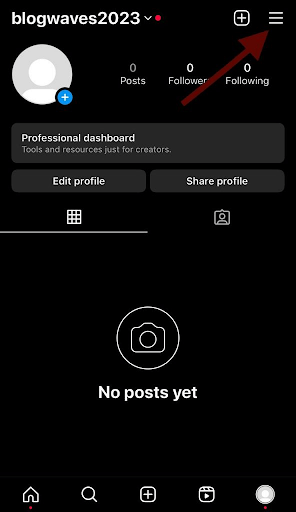
- Прокрутите вниз до параметра«Настройки» и нажмите на него.
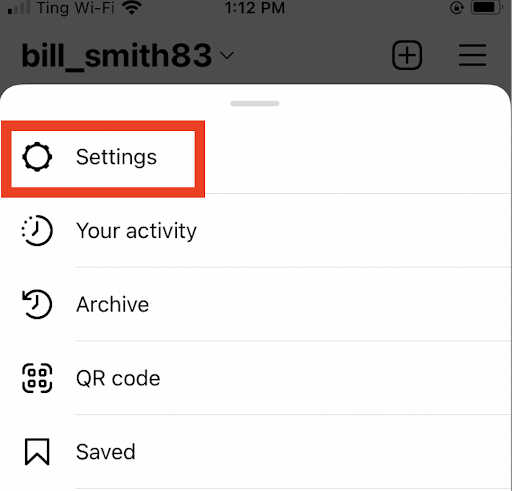
- ВыберитеМета из доступных вариантов.
- Теперь нажмите «Связанные учетные записи».
- Выберите Facebook.
- Введите свои учетные данные Facebook и нажмите «Войти».
- Теперь выберите страницу Facebook, которую вы хотите подключить к своему профилю Instagram.
- Нажмите «Далее» и «ОК», чтобы подтвердить связывание учетных записей Instagram и Facebook.
Подтвердите свой адрес электронной почты/номер телефона в Instagram
- Сначала откройте свой профиль в Instagram.
- Во-вторых, коснитесьтрех горизонтальных линий.
- Теперь откройте настройки Instagram.
- Выберите «Редактировать свой профиль».
- Перейдите в раздел Личная информация .
- Введите свой номер телефона и адрес электронной почты.
- Нажмите «Готово» или «Сохранить», чтобы сохранить информацию.
Включите двухфакторную аутентификацию
- Сначала откройте приложение Instagram.
- Во-вторых, откройте свойпрофиль , нажав на свою фотографию в правом нижнем углу.
- Теперь нажмите на три полоски в правом верхнем углу и выберите «Настройки».
- Выберите настройки безопасности и выберите двухфакторную аутентификацию.
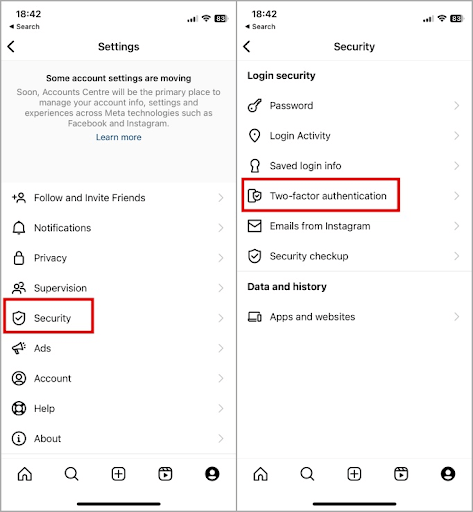
- Теперь выберите желаемыйметод аутентификации.
- Наконец, проверьте свой метод аутентификации.
Измените свой пароль в Инстаграм
- Для начала зайдите в свой аккаунт Instagram на телефоне.
- Во-вторых, нажмите на значок своей учетной записи в правом нижнем углу вашего профиля.
- Теперь нажмите на три горизонтальные полосы в правом верхнем углу экрана.
- Выберите Настройки из доступных вариантов.
- Нажмите на настройки безопасности .
- Теперь выберите «Пароль» в параметрах безопасности.
- Введите текущий и новый пароль (пароль, который вы хотите использовать).
- Наконец, нажмите «Сохранить» (если у вас iOS) или установите галочку(если у вас Android).
Читайте также: Как найти человека в Instagram по номеру телефона

Исправление 3. Удалите все сторонние приложения.
Используете ли вы такие приложения, как приложения для массовой отмены подписки? Если да, вам следует прекратить использование таких приложений, чтобы снять ограничения с вашей учетной записи Instagram.
Исправление 4. Остановите автоматизированные действия
Instagram использует точные алгоритмы для обнаружения поведения ботов, например подписок на множество людей, лайков большого количества публикаций или комментариев к многочисленным публикациям за короткое время. Следовательно, вы должны убедиться, что в вашей учетной записи Instagram не происходит никакой автоматической или подозрительной активности.
Исправление 5: проверьте подключение к Интернету
Иногда Instagram может быть вообще не виноват. Виновником может быть плохое интернет-соединение. Следовательно, вам следует проверить свое интернет-соединение и подключиться к более надежной сети, если вы столкнулись с ошибкой Instagram «Мы ограничиваем определенную деятельность, чтобы защитить наше сообщество».
Исправление 6: удалить и переустановить Instagram
Удаление и переустановка приложения исправляет случайные ошибки, которые могут быть причиной возникшей у вас проблемы. Следовательно, вы можете удалить приложение Instagram на своем телефоне и переустановить его из Play Store или App Store.
Исправление 7. Обратитесь в службу поддержки Instagram.
Если ни одно из вышеперечисленных решений не помогло решить вашу проблему, вы можете обратиться за помощью в справочный центр Instagram. Вы также можете поделиться своими опасениями на бизнес-страницах Instagram и Facebook.
Читайте также: Законен ли адрес «[email protected]» и как это предотвратить в Instagram
Исправлена проблема Instagram «Мы ограничиваем определенную активность, чтобы защитить наше сообщество»
В этой статье обсуждались наиболее подходящие решения ограничений действий в Instagram. Вы можете следовать приведенному выше руководству, чтобы решить проблему. Если у вас есть какие-либо сомнения или вам нужна дополнительная помощь в решении проблемы, свяжитесь с нами в разделе комментариев. Мы будем рады помочь вам. Настало время попрощаться с обещанием скоро вернуться с еще одним полезным гидом. Мы надеемся, что вы останетесь с нами на связи.
